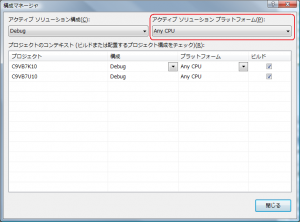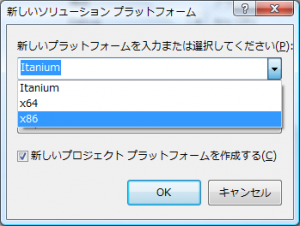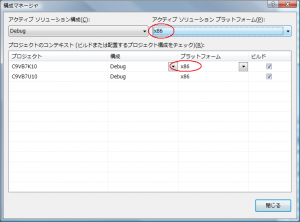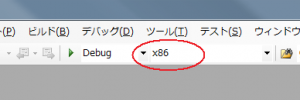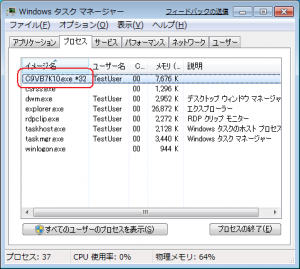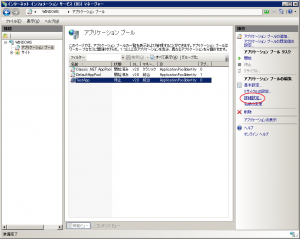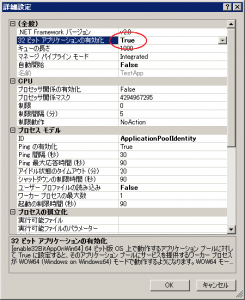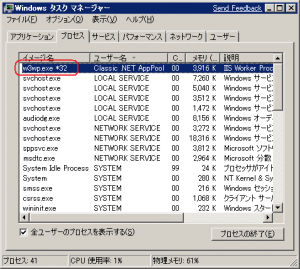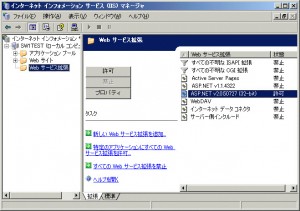- シーオーリポーツ for .NET Ver.2/帳票クリエータ Ver.3 for .NET
- シーオーリポーツ for Java Ver.2/帳票クリエータ Ver.3 for Java
- シーオーリポーツ Ver.9/シーオーリポーツ Ver.10
シーオーリポーツ for .NET Ver.2/帳票クリエータ Ver.3 for .NET
シーオーリポーツ for .NET Ver.2 および 帳票クリエータ Ver.3 for .NET は .NET Framework ネイティブ対応のモジュールで構成されており、ネイティブな64bit環境で実行するアプリケーションを作成することができます。
シーオーリポーツ for Java Ver.2/帳票クリエータ Ver.3 for Java
シーオーリポーツ for Java Ver.2 および 帳票クリエータ Ver.3 for Java のモジュールは、64bitネイティブで動作させることができます。
ただしプリンタへの直接印刷を行なう場合は「JNIモジュールDLL」を使用しますが、これは 32bitのモジュールですので、64bitOS上ではWOW64で動作します。
そのため、32bitのJavaを使用する必要があります。
また「ビューコントロール」も32bitのコントロールですので、同じく64bitOS上では WOW64で動作します。
そのためビューコントロールをInternet Explorer上で動作させる場合は、32bit版のInternet Explorerを使用する必要があります。
シーオーリポーツ Ver.9/シーオーリポーツ Ver.10
シーオーリポーツ Ver.9 および Ver.10 に含まれるCOMコンポーネント/ActiveX コンポーネントは、32bitです。
64bitOS上で動作させるためには、「アプリケーションを32bitモードで動作させる」設定を行なう必要があります。
Windows アプリケーションの場合
COMコンポーネント/ActiveX コンポーネント を使用したアプリケーションを64bitOS上で動作させるには、Visual Studio で、アプリケーションのターゲットCPUを"x86"に指定し、32bitアプリケーションとしてビルドする必要があります。
- Visual Studio のメニュー「ビルド」から「構成マネージャ」を開きます。
- 構成マネージャウィンドウの「アクティブソリューションプラットフォーム」で「<新規作成...>」をクリックします。
- 「新しいソリューションプラットフォーム」ウィンドウが開きますので、コンボボックスから「x86」を選択します。
- 「アクティブソリューションプラットフォーム」に「x86」が追加されたことを確認します。
- 対象プロジェクトのソリューションプラットフォームが「x86」の状態で、開発を行なってください。
- 作成したアプリケーションを実行します。タスクマネージャーから、アプリケーションが32bitとして動作していることが確認できます。
web アプリケーションの場合
クライアント環境
webアプリケーションのクライアント環境で使用するビューコントロールは、32bit版のInternet Exploler のみに対応します。64bit版の Internet Explorer では利用できません。
【Internet Explorer 8、9】
Windows のスタートメニューから32bit版の Internet Exploler を起動し、それを使用してください。
【Internet Explorer 10】
Internet Explorer のメニューから「ツール - インターネットオプション」を開いて[詳細設定]の『拡張保護モードを有効にする』のチェックを外し、IE を再起動します。
【Internet Explorer 11】
Internet Explorer のメニューから「ツール - インターネットオプション」を開いて[詳細設定]の『拡張保護モードで64ビットプロセッサを有効にする』『拡張保護モードを有効にする』の両方のチェックを外し、IE を再起動します。
サーバ環境
【Windows Server 2008 以降】
- IISマネージャを起動します。
対象のアプリケーションが利用する「アプリケーションプール」を選択し「詳細設定」をクリックします。 - 詳細設定ダイアログ「全般」の「32ビットアプリケーションの有効化」を「true」に設定します。
- 設定後、IISを再起動します。
- アプリケーションを実行します。タスクマネージャーから、ワーカープロセスが32bitとして動作していることが確認できます。
【Windows Server 2003】
IISを32bitモードに切り替えた上で、32bit版ASP.NETを動作させる必要があります。
下記の方法により設定して下さい。他のASP.NETアプリケーションに影響を与えることがありますので、十分にテストを行なってください。
-
- [スタート] ボタンをクリックし、[ファイル名を指定して実行] をクリックします。[名前] ボックスに「cmd」と入力し、[OK] をクリックします。
- 次のコマンドを入力して32bitモードを有効にします(改行せず1行で入力してください)。
cscript %SYSTEMDRIVE%inetpubadminscriptsadsutil.vbs SET W3SVC/AppPools/Enable32bitAppOnWin64 1
-
- 次のコマンドを入力してASP.NET2.0(32bit版)をインストールし、スクリプトマップをIISルート下にインストールします(改行せず1行で入力してください)。
%SYSTEMROOT%Microsoft.NETFrameworkv2.0.50727aspnet_regiis.exe -i
- IISマネージャの[Webサービス拡張の一覧]で、ASP.NET version 2.0.50727(32bit版)の状態が[許可]に設定されていることを確認します。